指南
想要更好地保护您的 RubyGems.org 帐户吗?
您的 RubyGems.org 帐户很重要!未经授权访问您的帐户可能会对您的 gem 的声誉造成不可挽回的损害。我们强烈建议您为 UI 和 API 启用 MFA。启用后,这意味着您需要使用 MFA 登录 RubyGems.org 以及运行 gem signin、push、owner --add、owner --remove 和 yank 时。
您可以使用 WebAuthn 或使用 一次性密码 (OTP) 启用 MFA。
身份验证级别
当您注册新设备或首次启用 MFA 时,我们将为 UI 和 API 启用 MFA。如果您再次访问“编辑设置”页面,在“多因素身份验证”部分,您将看到一个包含以下选项的下拉菜单
- **仅 UI(已弃用)**:从浏览器登录,更新 MFA 级别和重置密码将需要 OTP 代码。这些被称为 UI 操作。
- **UI 和 gem signin**:UI 操作和
gem signin将需要 OTP 代码。 - **UI 和 API**:UI 操作、
gem signin、push、owner --add和owner --remove将需要 OTP 代码。
注意:如果您处于“仅 UI”或“UI 和 gem signin”身份验证级别,您可以选择性地在特定 API 密钥上启用 MFA(请参阅 API 密钥范围)。这与“UI 和 API”级别不同,因为默认情况下所有 API 密钥都启用了 MFA,无法选择性地启用。
更改 MFA 级别步骤
- 登录并访问编辑设置页面。如果您已为您的帐户启用 MFA,在“多因素身份验证”部分,您将看到一个下拉菜单。选择您想要使用的选项,然后点击**更新**。
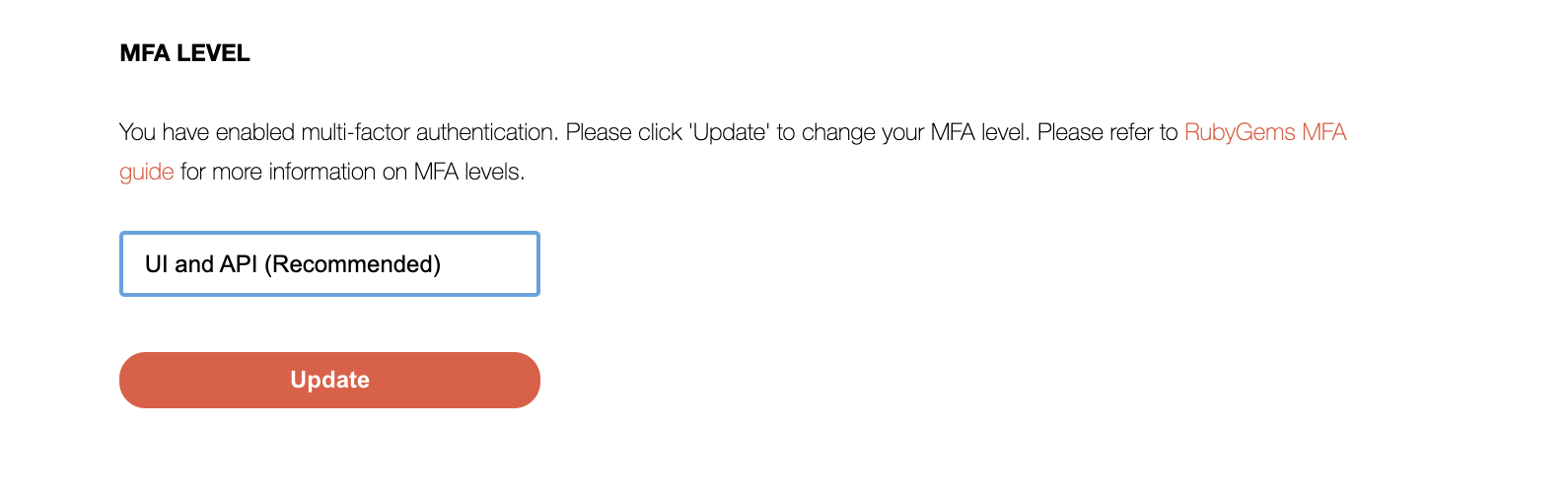
- 系统将提示您使用您的 MFA 设备授权 MFA 级别更改。

使用恢复码重新配置之前启用的 MFA
您可能遇到无法访问 MFA 设备的情况。
在这种情况下,您需要使用恢复码才能访问您的 RubyGems.org 帐户。每个恢复码只能使用一次,您可能需要最多 2 个恢复码才能在新的设备上重新设置之前启用的 MFA RubyGems.org 帐户。